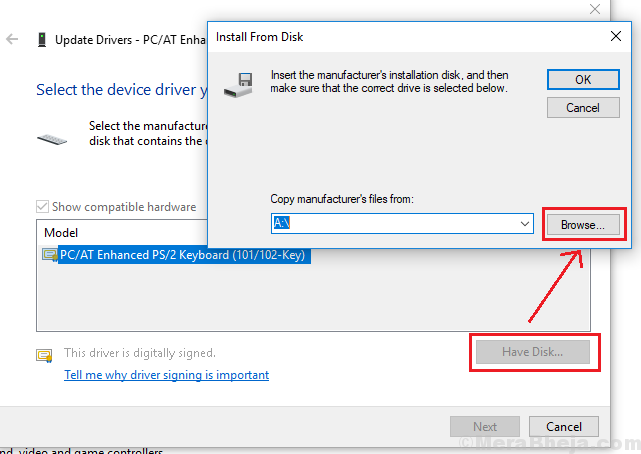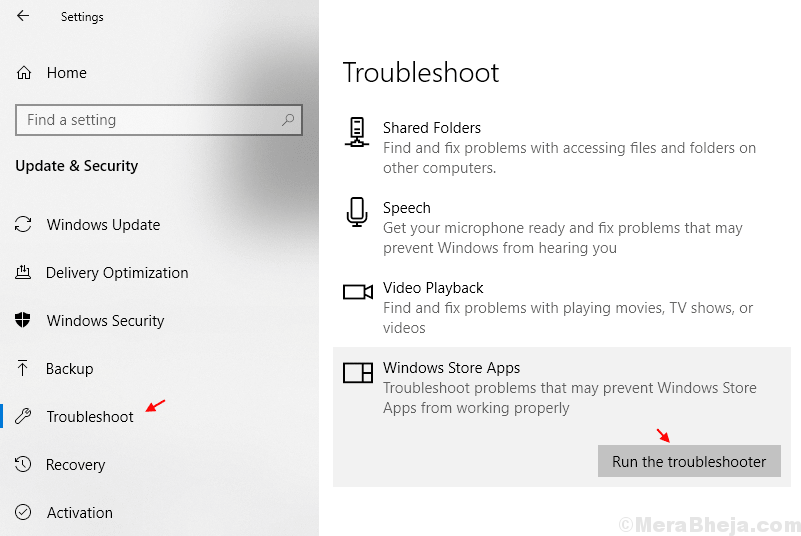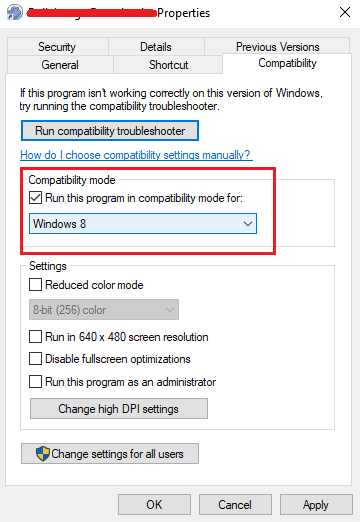Ryhmäkäytäntö ei voi hallita verkon hallintaa jumissa
- Ryhmäkäytäntö hallitsee tilien työympäristöä.
- Epävakaa verkko voi aiheuttaa Windowsin juuttumisen ryhmäkäytännön käyttöön.
- Käyttäjät voivat korjata virheen suorittamalla GP-päivityksen alla kuvatulla tavalla.

XASENNA NAPSAUTTAMALLA LATAA TIEDOSTOA
Tämä ohjelmisto korjaa yleiset tietokonevirheet, suojaa sinua tiedostojen katoamiselta, haittaohjelmilta ja laitteistohäiriöiltä ja optimoi tietokoneesi parhaan mahdollisen suorituskyvyn saavuttamiseksi. Korjaa PC-ongelmat ja poista virukset nyt kolmessa helpossa vaiheessa:
- Lataa Restoro PC Repair Tool joka tulee Patented Technologiesin mukana (patentti saatavilla tässä).
- Klikkaus Aloita skannaus löytääksesi Windows-ongelmia, jotka voivat aiheuttaa tietokoneongelmia.
- Klikkaus Korjaa kaikki korjataksesi tietokoneesi turvallisuuteen ja suorituskykyyn vaikuttavia ongelmia.
- Restoron on ladannut 0 lukijat tässä kuussa.
Microsoft otti käyttöön monia ominaisuuksia Windowsissa, jotta se toimisi nopeammin ja edistyneemmällä tavalla. Sen avulla käyttäjät voivat määrittää tietokoneensa omien mieltymystensä mukaan.
Valitettavasti Windows ei ole täydellinen, ja käyttäjät valittavat useista kohtaamistaan huolenaiheista. Windows jumissa ryhmäkäytännön käyttöönotossa on Windows 10/11 -tietokoneille yleinen virhe.
Lisäksi ryhmäkäytäntö on Windowsin ominaisuus, joka ohjaa käyttäjien ja tietokoneiden työympäristöjä. Se sisältää lisäasetuksia, joiden avulla verkonvalvojat voivat hallita Active Directoryn tilien työympäristöä.
Tästä ongelmasta on useita erilaisia, kuten ohjelmiston asennuskäytäntöjen soveltaminen jumissa. Se voi tapahtua erilaisissa ryhmäkäytäntökäytännöissä. Moni asia voi olla syynä tähän vaikeuteen. Keskustelemme syistä ja kuinka korjata ongelma.
Miksi ryhmäkäytäntö kestää niin kauan?
- Verkko-ongelmat: Ryhmäkäytäntö voi kestää hetken tai jumiutua sovelluksen käyttöön, jos verkkoyhteytesi ei toimi. Usein epävakaat ja hitaat Internet-yhteydet voivat haitata prosessia. Myös kaapeliverkkoyhteys voi vähentää verkon nopeutta ja voimakkuutta. Tästä syystä se voi johtaa siihen, että odota ryhmäkäytäntöasiakasta, jonka lataaminen voi kestää ikuisuuden.
- Käynnistysvirheet: Useat tietokoneen osat voivat aiheuttaa vikoja, jos käynnistyksessä on ongelmia. Se vaikuttaa siihen, miten tietokone toimii vuorovaikutuksessa sen osien kanssa, ja saattaa aiheuttaa Windows 10/11:n juuttumisen ryhmäkäytännön käyttöön.
- Ryhmäkäytäntöpalveluiden ongelmat: Aina kun tietokoneesi ryhmäkäytäntöpalvelu on huolissaan, se voi vaikeuttaa sen sujuvaa toimintaa. Monet asiat voivat kuitenkin mennä pieleen myös ryhmäkäytäntöpalvelussa.
- Vanhentuneet Windows: Käyttäjien on pidettävä tietokoneensa ajan tasalla varmistaakseen, että niistä ei puutu tarvittavia korjaustiedostoja ja päivityksiä. Windows-palvelin jumissa ryhmäkäytännön soveltamisessa voi kuitenkin johtua vanhentuneesta Windowsista. Useimmiten käyttäjät jättävät huomiotta, kuinka haitallista vanhentunut Windows voi olla. Mutta se voi aiheuttaa monia vaikeuksia.
Kuinka voin korjata Windowsin juuttuneen ryhmäkäytäntövirheen käyttöön?
1. Tarkista verkkoyhteytesi
Virran kytkeminen reitittimeen on tapa korjata ryhmäkäytäntövirheen käyttämiseen juuttunut Windows. Se auttaa reititintä korjaamaan kaikki siihen liittyvät ongelmat ja parantamaan verkkoyhteyttä tietokoneeseesi.
Samoin suosittelemme, että vaihdat langattomaan verkkoyhteyteen, jos käytät kaapelia.
2. Käynnistä tietokone uudelleen
- Klikkaa Alkaa.
- Valitse Tehoa ja klikkaa Uudelleenkäynnistää.

- Klikkaa OK.
Toinen tapa on painaa ja pitää painettuna tietokoneen virtapainiketta 10-15 sekuntia pakottaaksesi tietokoneen uudelleenkäynnistyksen. Tietokoneen uudelleenkäynnistys korjaa käynnistysvirheet, jotka voivat aiheuttaa vaikeuksia.
- Korjaus: Työpöytä viittaa sijaintiin, joka ei ole käytettävissä
- Net Helpmsg 2186: Palvelu ei vastaa [Korjaa]
- EXE vs MSI: Mitkä ovat erot ja kumpi on parempi?
- Microsoft Edgen Workspace-ominaisuuden kokeileminen
3. Käynnistä ryhmäkäytäntöpalvelu uudelleen
- paina Windows + Ravaimet avautua samanaikaisesti Juosta.
- Kirjoita palvelutja paina sitten Tulla sisään.
- Navigoi kohtaan Ryhmäkäytäntöasiakas ja napsauta hiiren kakkospainikkeella Palvelut.

- Valitse Ominaisuudet ja muuta Käynnistystyypiksi Automaattinen.
- Klikkaa alkaa, sitten Käytä.
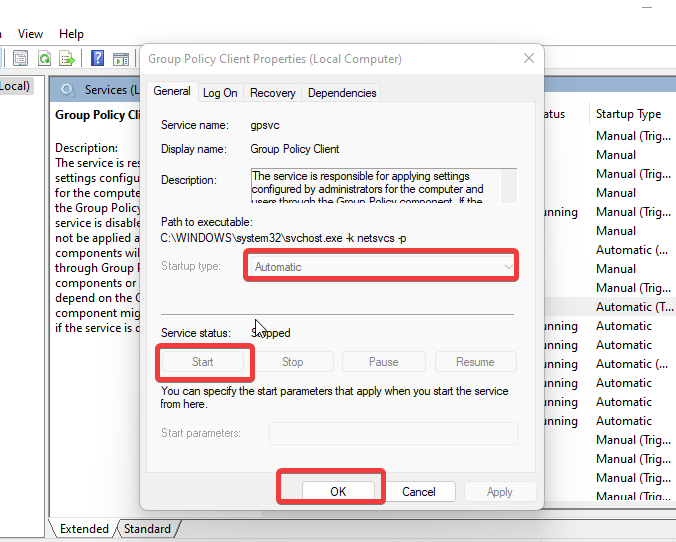
- Klikkaus OK tallentaaksesi muutokset.
Asiantuntijan vinkki:
Sponsoroitu
Joitakin PC-ongelmia on vaikea ratkaista, varsinkin kun kyse on vioittuneista arkistoista tai puuttuvista Windows-tiedostoista. Jos sinulla on ongelmia virheen korjaamisessa, järjestelmäsi voi olla osittain rikki.
Suosittelemme asentamaan Restoron, työkalun, joka skannaa koneesi ja tunnistaa vian.
Klikkaa tästä ladataksesi ja aloittaaksesi korjaamisen.
Käynnistä tietokone uudelleen ja katso, jatkuuko ongelma.
4. Suorita GP-päivitys
- Napsauta hiiren kakkospainikkeella Aloitusnäppäin.
- Klikkaa Komentorivi (järjestelmänvalvoja) kehottaa CMD-ikkuna.
- Suorita seuraava komento ja odota, kun se käsittelee:
gpupdate/force
Tämän jälkeen käynnistä tietokone uudelleen ja tarkista, onko Windows edelleen jumissa ryhmäkäytännön käytössä.
5. Päivitä Windows
- Klikkaa Alkaa.
- Valitse asetukset vaihtoehdoista.
- Klikkaa Windows päivitysja valitse sitten Tarkista päivitykset.

Windows etsii ja lataa automaattisesti päivityksiä, jos niitä on saatavilla. Windowsin päivittäminen on yleinen korjaus useimpiin ongelmiin, joita käyttäjät kohtaavat tietokoneissaan.
Kuinka nopeuttaa ryhmäkäytäntöjen käsittelyä?
Voit parantaa tietokoneesi ryhmäkäytännön suorituskykyä ja nopeutta rajoittamalla ryhmäkäytäntöobjektien (GPO) määrää.
Pieni määrä ryhmäkäytäntöobjekteja käsitellään kuitenkin käynnistyksen yhteydessä, mikä nopeuttaa ryhmäkäytäntöjen käsittelyä.
Voit kuitenkin oppia monia muita asioita Windowsin ryhmäkäytännöstä. Joten suosittelemme, että luet artikkelimme aiheesta kuinka muokata ryhmäkäytäntöä Windows 10:ssä.
Samoin käyttäjät voivat lataa ja asenna ryhmäkäytäntöeditori Home Editioniin noudattamalla yksityiskohtaista opastamme.
Jos tämä opas on ollut hyödyllinen, jätä ystävällisesti kommentti tai ehdotus alle. Haluaisimme kuulla sinusta.
Onko sinulla edelleen ongelmia? Korjaa ne tällä työkalulla:
Sponsoroitu
Jos yllä olevat neuvot eivät ratkaisseet ongelmaasi, tietokoneessasi saattaa esiintyä syvempiä Windows-ongelmia. Suosittelemme lataamalla tämän PC: n korjaustyökalun (arvioitu erinomaiseksi TrustPilot.com-sivustolla) käsitelläksesi niitä helposti. Napsauta asennuksen jälkeen Aloita skannaus -painiketta ja paina sitten Korjaa kaikki.